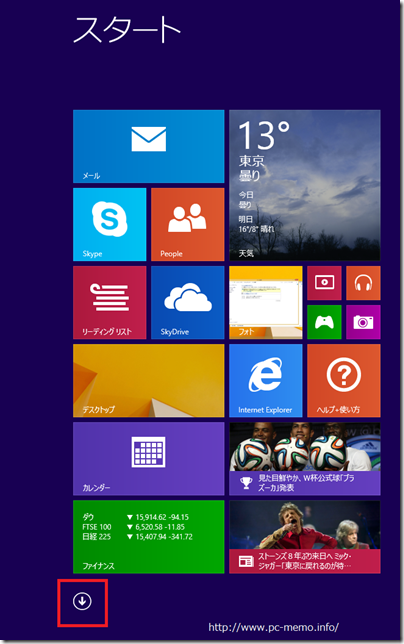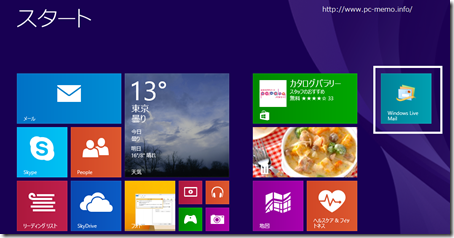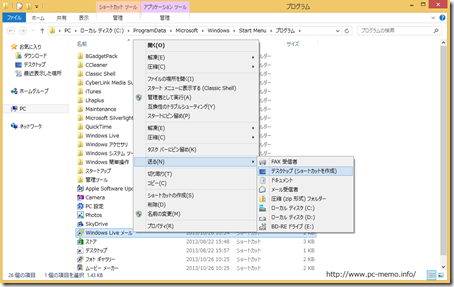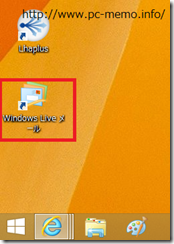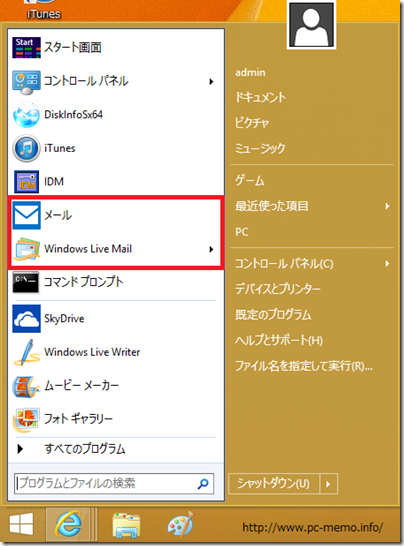Windows8.1のメールのショートカットを作る方法を説明します。
Windows8.1ではスタート画面とデスクトップがありますが「ショートカット」と言うのは
デスクトップの時の呼称で、スタート画面の場合は「ピン留め」という呼称になります。
スタート画面の場合
スタート画面にメールのショートカット(ピン留め)が無い場合は全てのアプリを
表示させる必要があります。
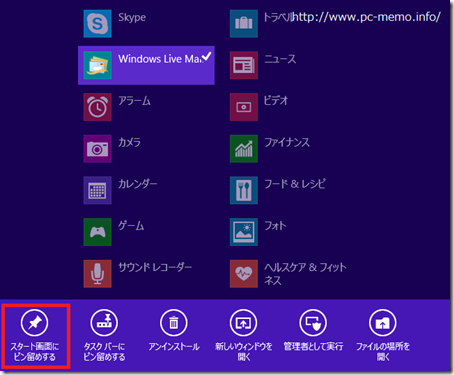
ショートカット(ピン留め)を作りたいアプリを右クリックすると下側にメニューが表示されますので
「スタート画面にピン留めする」をクリックするとスタート画面にアイコンが表示されます。
今回はWindows liveメールで説明していますがスタート画面にショートカットを
追加したい場合は同様の手順で追加する事ができます。
また、以前は表示されていたアイコンが無くなった場合、アンインストールしていない場合は
すべてのアプリにアイコンがあるはずのですの同様にスタート画面にピン留めを行えば
アイコンが復活します。
デスクトップの場合
デスクトップにショートカットを作成できるのはインストールしたソフトのみとなります。
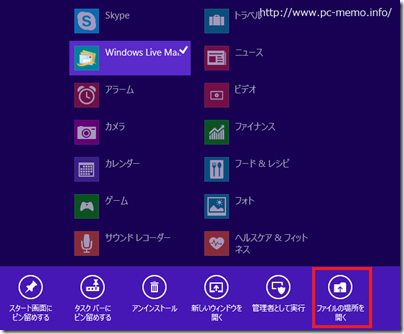
スタート画面からすべてのアプリを表示させてショートカットを作成したいソフトの
アイコンを右クリックすると下側にメニューが表示されます。
「ファイルの場所を開く」をクリックします。
ショートカットを作成したいソフトのアイコンを右クリックして「送る」→
「デスクトップ(ショートカットの作成)」をクリックするとデスクトップに
ショートカットが作成されます。
注意点
Windows8.1に標準のアプリのショートカットは作成する事はできません。
ClassicShellを使う
ClassicShellを使うとデスクトップから直接メールアプリを開く事ができます。
CiassicShellのインストールや使い方についてはこちらの記事を参考にして下さい。
Windows8.1 のスタートボタンにメニューを表示させる Classic Shell